Как удалить виджеты с экрана блокировки iPhone, iPad (iOS 17.2.1)
Виджеты на экране блокировки iPhone позволяют быстро получить доступ к информации. iPhone позволяет добавлять на экран блокировки различные виджеты: от погоды до живых занятий.
Но добавление слишком большого количества полезных виджетов iPhone может привести к тому, что экран блокировки будет выглядеть загроможденным; вам придется удалить добавленный виджет, чтобы добавить новый. Или вы можете сохранить экран блокировки аккуратным, без каких-либо виджетов. Какими бы ни были причины, это руководство поможет вам избавиться от виджетов на экране блокировки вашего iPhone. В этом руководстве мы поможем вам удалить виджеты с экрана блокировки.
Если вам нужен виджет «Удалить» на экране блокировки iPhone, выполните следующие простые шаги.
Шаг 1. Разблокируйте экран телефона, чтобы увидеть экран блокировки.
Шаг 2. Нажмите и удерживайте экран, пока не появится кнопка «Настроить», затем нажмите «Настроить».
Шаг 3. Нажмите «Экран блокировки».
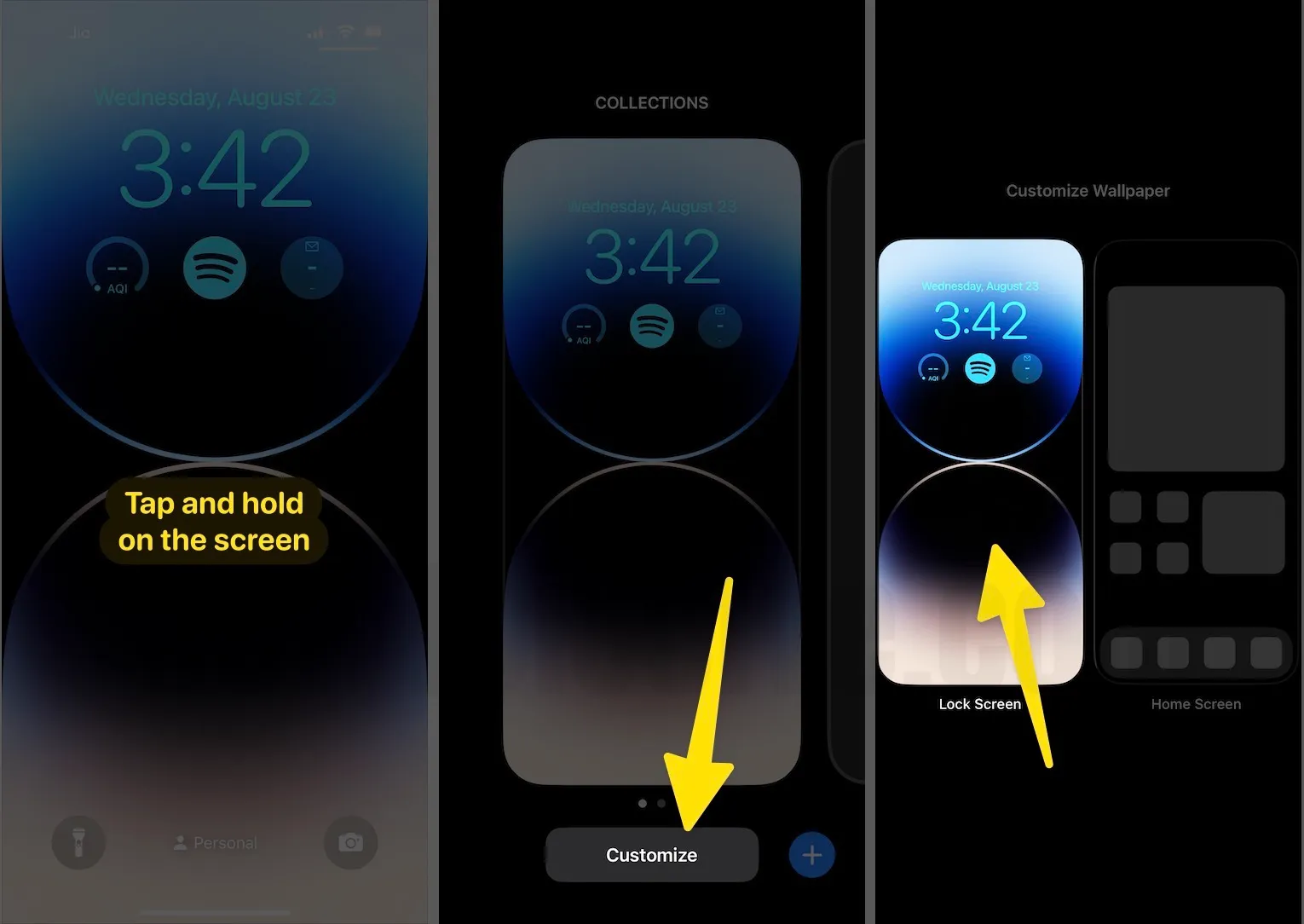
Шаг №4. Теперь тапните по виджету, который хотите удалить с экрана блокировки.
Шаг №5. Нажмите на знак минус (–), чтобы виджет больше не отображался.

Шаг №6. Нажмите на кнопку со знаком (X).
Шаг №7. В последнем случае нажмите кнопку «Готово», чтобы сохранить изменения. И нажмите на экран блокировки, чтобы вернуться на главный экран.
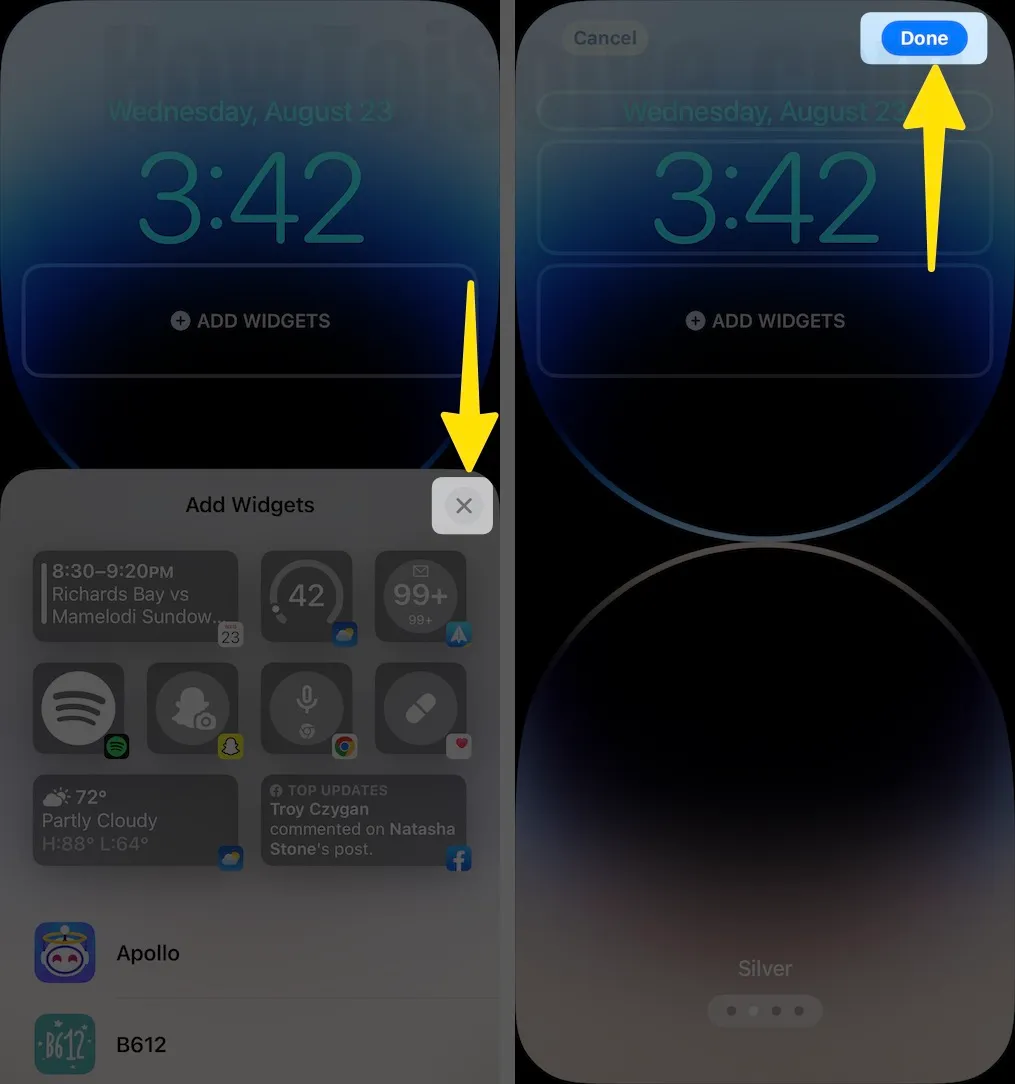
Как скрыть информацию о виджете экрана блокировки от неизвестных пользователей
Пользователи телефонов с поддержкой Face ID или Toch ID могут разместить виджет на экране блокировки без информации в поле виджета. Это обеспечивает удобный и безопасный способ быстрого доступа к важной информации без ущерба для вашей конфиденциальности. Следуйте инструкциям, приведенным ниже.
Шаг 1. Откройте приложение «Настройки».
Шаг 2. Прокрутите экран вниз и нажмите Face ID и пароль.
(Примечание: ваш телефон попросит вас ввести пароль или использовать идентификатор лица для перехода к следующему экрану)

Шаг 3. Теперь прокрутите экран вниз до тех пор, пока не появится раздел «Разрешить доступ при блокировке:», а затем поверните переключатель «Виджеты экрана блокировки» влево, чтобы отключить его.
Кроме того, вы также можете отключить виджеты просмотра сегодняшнего дня на экране блокировки iPhone. Пользователи мобильных устройств Apple с поддержкой Face ID должны выполнить приведенные ниже шаги, чтобы отключить виджет экрана блокировки просмотра «Сегодня». Поверните переключатель «Просмотр сегодня» и «Поиск» влево, чтобы отключить его.
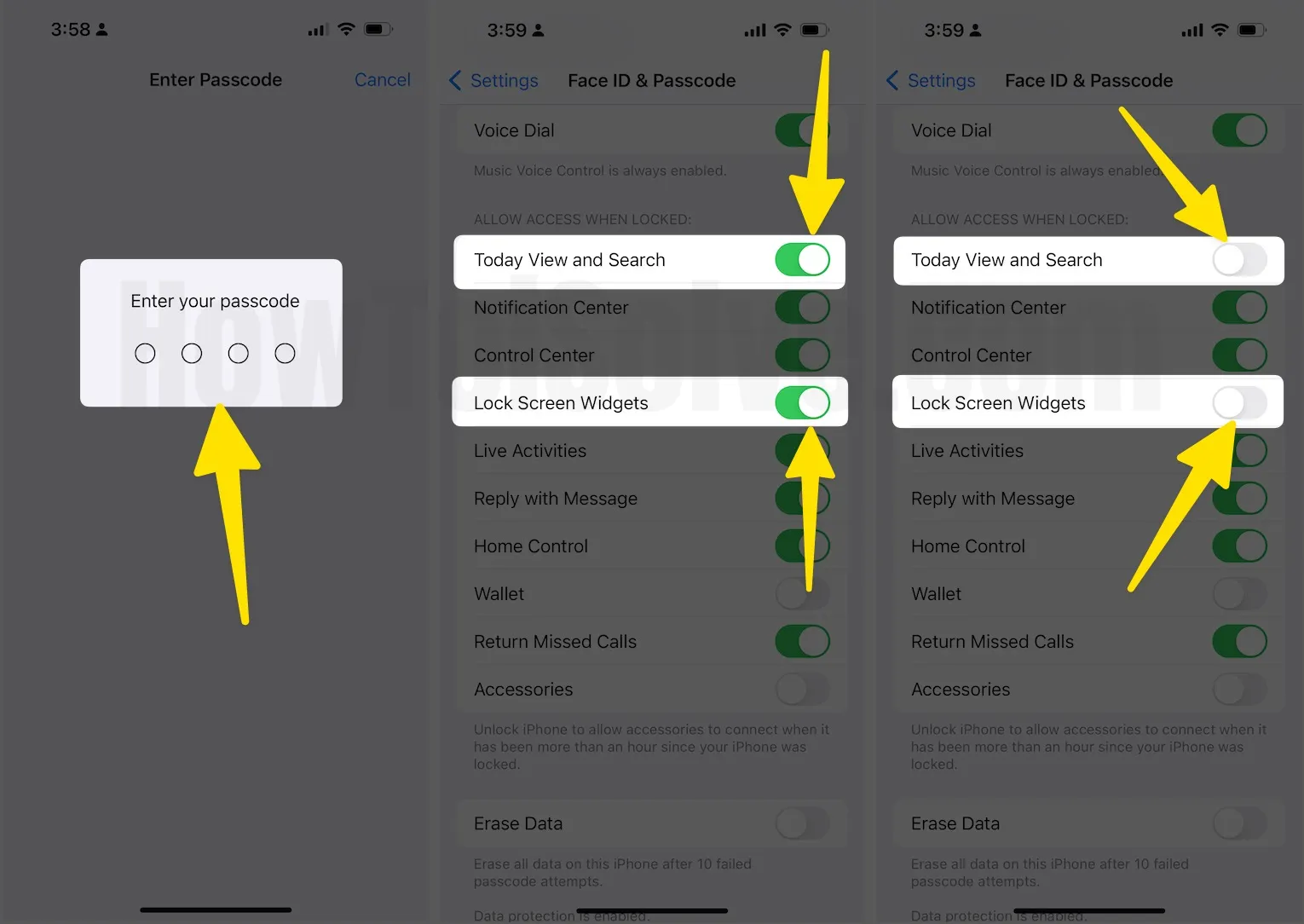
Ваша работа завершена!
Заворачивать
Чтобы увеличить время автономной работы iPhone, вам следует удалить ненужный виджет с экрана «Сегодня»; этот лакомый кусочек поможет вам продлить срок службы батареи вашего телефона.
Удаление экрана виджета без пароля на данный момент невозможно, но вы можете удалить все виджеты с его отображения.
Удаление отдельного виджета с экрана просмотра «Сегодня»
- Вам нужно провести пальцем вправо влево, чтобы открыть экран виджетов. (Независимо от того, находитесь ли вы на заблокированном экране или на главном экране)
- Затем прокрутите экран и нажмите «Изменить», вам будет предложено ввести пароль или приложить палец к кнопке «Домой», чтобы разблокировать и внести изменения на экране виджета.
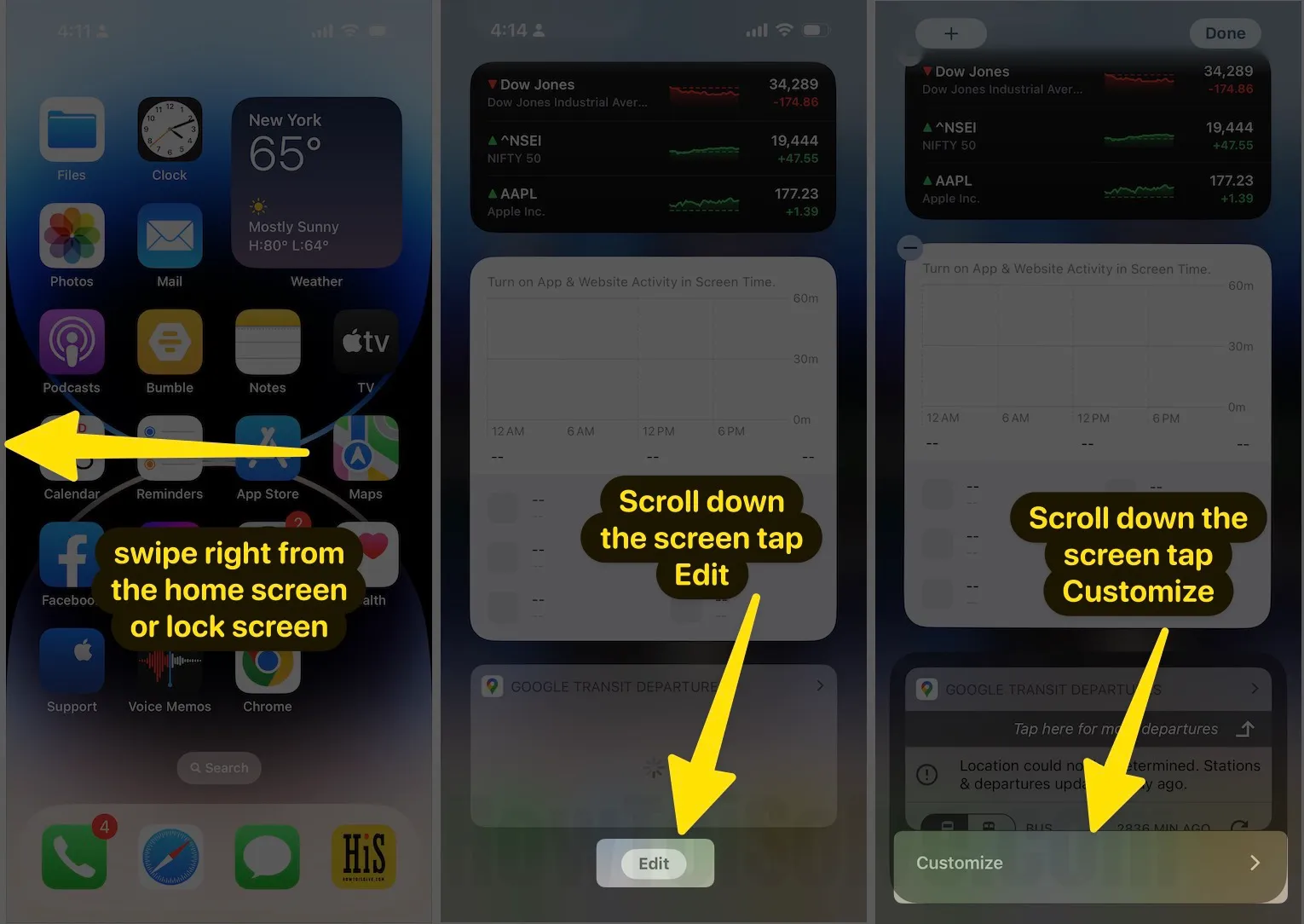
- Теперь нажмите красную кнопку рядом с виджетом, который вы хотите удалить.
- Нажмите «Удалить», а чтобы сохранить новый экран виджета, нажмите «Готово» в правом верхнем углу.
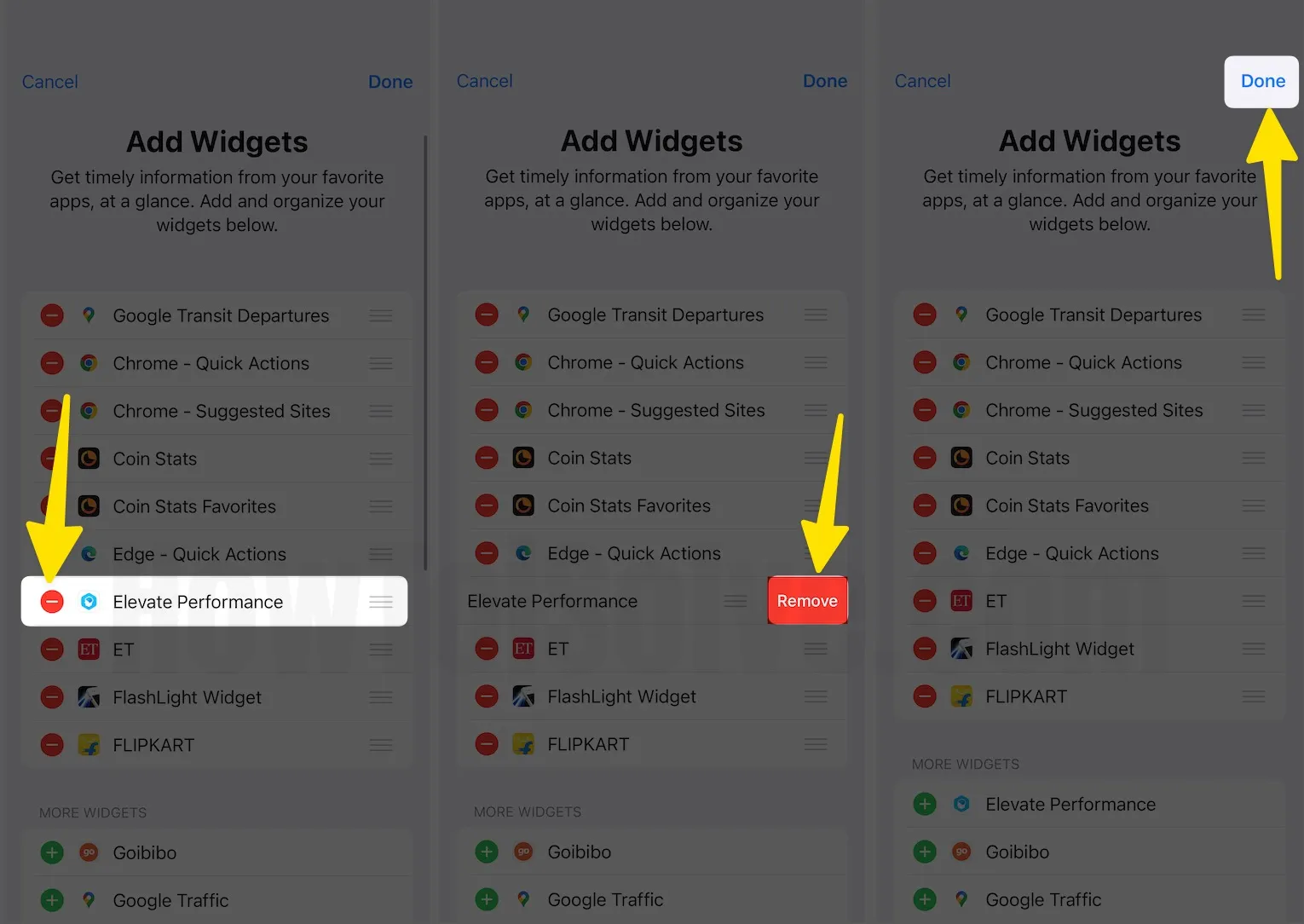
Вот и все.
С помощью упомянутого выше руководства вы можете добавлять и удалять количество доступных виджетов. Используйте этот совет и поделитесь им с другими пользователями iOS.
Получите больше:
Люди, поделитесь своими отзывами в комментариях. Есть ли у вас перекрестный вопрос, связанный с публикацией (Отключение виджетов блокировки экрана)? Не стесняйтесь спрашивать нас.





